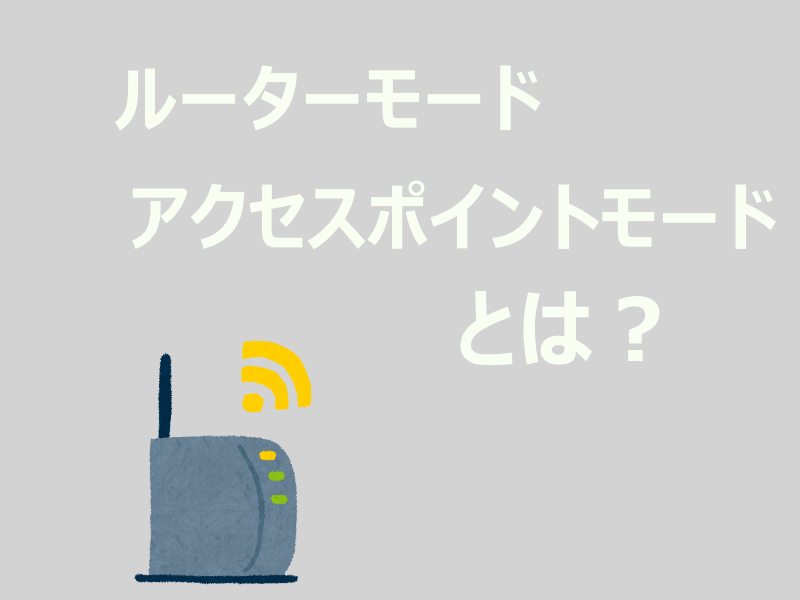WiFiルーター買って説明書を読むと、「ルーターモード(RTモード)」「アクセスポイントモード(APモード)」と2つのモードがあるというのを見た事がないでしょうか?おそらく初期値はルーターモードになっており、そのまま使用しても問題なく動いていると思いますが、何の設定なのかわからずにそのまま使用している方も多いと思います。
今回はWiFiルーターのルーターモードとアクセスポイントモードについて、専門用語を少なくしてわかりやすく伝えていきます。
RTモード、APモードどっちでも動く。
ほとんどの場合ではどちらのモードになっていても問題なくネットに繋がり正常に動くため、あまり気にすることではありません。
ですが、正しい使い方なのか?というと間違っている場合が多くあります。一般家庭でルーターモードにしていると、多くの場合は正しい使い方では無いです。
理由としてはルーターが2つになってしまうからです。更に詳しく説明していきます。
ルーター(RT) と アクセスポイント(AP) とは?
そもそもルーターとアクセスポイントの役割から違いを解説していきます。
ルーター(RT)の役割
ルーターとは「ルーティング」という、届いたデータの宛先を読んで適切な送り先に送ることを行っています。
会社で例えると、取引先から来た書類に「営業部長様」と名前の書かれていない書類(データ)が届くので、受け取った総務部(ルーター役)が営業部長の「鈴木さん宛」として社内に流すというイメージです。
同じように「経理主任様」と届いたら、経理主任の「加藤さん宛」として社内に流します。(鈴木さん、加藤さん共に1人しかいないと考えてください)これがルーターの行っているルーティングになります。
もし総務部(ルーター)が無い場合には、複数人(複数機器)の扱いができなくなります。
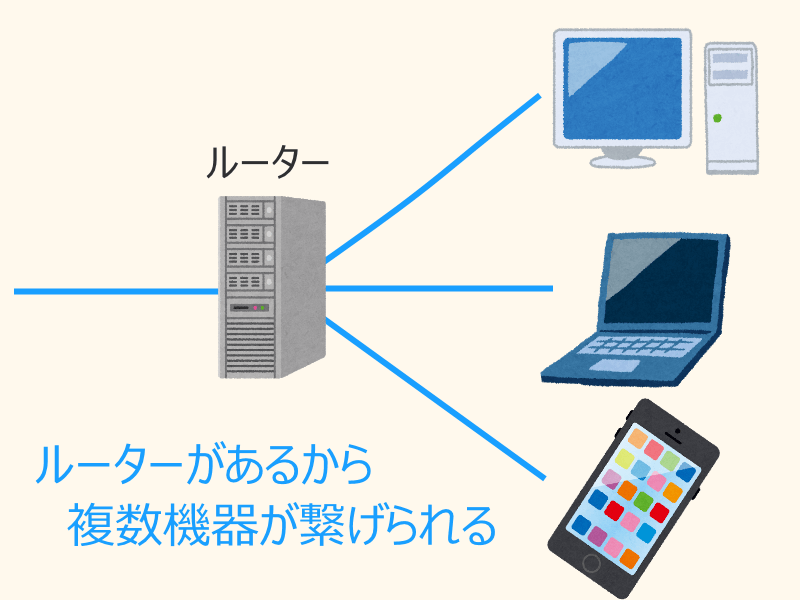
一般家庭の多くの場合は、壁から出ているケーブルをNTTなどから貸し出されたルーターに接続し、そこからパソコンやプリンター、その他Wifi機器などの複数機器に接続されていると思います。(光回線の場合は壁とルーターの間にONUという装置が入ります) これもルーターがあるから複数機器の接続ができています。もしルーターが無い場合には1台しか接続する事ができません。
また、ルーターにはDHCPサーバーという機能もついている場合がほとんどです。
この機能はIPアドレスというスマホやPCなどの、ネットワークにつながる機器にそれぞれ固有の番号を振り当てる機能になります。先ほどの例の場合「鈴木さん」「加藤さん」というのが書類行き先の個人を表すIPアドレスとなります。(総務部が個人の名前を付けるのはおかしいですが…)
ちなみに自分のデバイスに割り振られているIPアドレスの確認方法ですが、WindowsPCであればコマンドプロンプトを検索画面で検索し起動させカーソルキーが点滅しているところへ「ipconfig」と打ってエンターを押すと、何行か表示されその中に「IPv4アドレス・・・192.168.〇.〇」みたいなものが出てくると思います。
これがDHCP機能を使って、ルーターからそのPCに振り当てられたIPアドレスになります。(コマンドプロンプトは検索で「cmd」と打つとすぐ出せます)
アクセスポイント(AP)の役割
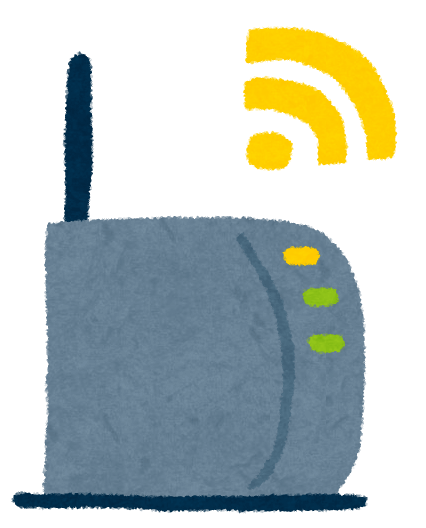
アクセスポイントというのはPCやスマホなどの機器に対して、職場やお店・自宅などが使用している無線LANの入り口のようなものです。また、無線で接続された機器と有線で接続された機器の中継役も行っています。
そのため、自宅やお店のWifiにスマホ・PCで接続した場合はアクセスポイントを介して自宅・お店のネットワークに無線接続し、そのネットワーク内の有線でつながれたルーターからインターネットへの接続が行われています。
二重ルーター問題
ここまでで、ルーターとアクセスポイントの違いについては簡単にですが、わかっていただけたかなと思います。
ここまで説明したところで、最初の方に説明した「一般家庭でルーターモードにしていると、多くの場合は正しい使い方では無い」ということについてですが、NTTなどから貸し出されているルーターにWifiを使いたいからと、ヤ〇ダ電機などで買ってきたWifiルーターを「ルーターモード」で接続するとルーターが2つできてしまうことがわかると思います。
これはルーターの説明で言うと、会社の中に更に会社を作ってしまっているような事になります。
そのため、ルーターモードのWifiルーターに繋いだスマホなどの端末からデータを送るとき、データを受け取るときに2回ルーティングが行われるので、ルーターが1つの時と比べて速度が遅くなる場合があります。
また、ルーターが2つ存在していますので2つのネットワーク範囲が作られることになり、NTTのルーターに接続しているPCから、ルーターモードのWifiルーターへ接続をしているプリンターなどは見つけることができなくなります。
このようなトラブルを回避するため、基本的にネットワーク内にはルーターを1台のみにしておきます。
あなたの自宅Wifiはどちらのモード?
あなたのご自宅のWifiルーターはRTモード・APモードのどちらになっているでしょうか?
冒頭に言った通り、どちらのモードでも大きなトラブルは発生せずインターネットを閲覧することが可能ですが、有線LANのPCからWifi接続のプリンターで印刷ができないなど、同じネットワークに接続しているはずなのに接続できないという場合にはWifiのモードも確認してみると良いと思います。
正しい状態でのネットワーク構築をしておくと無駄なトラブルが減りますので、ぜひ確認してみてください。